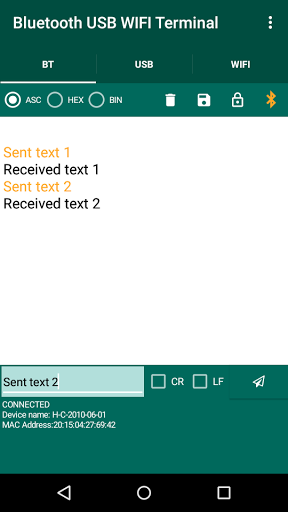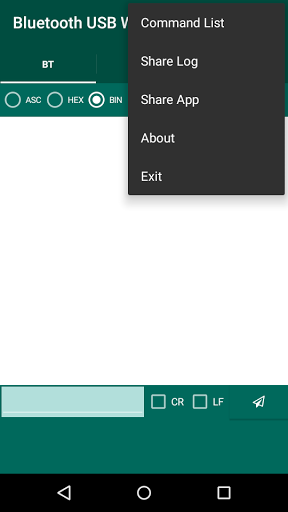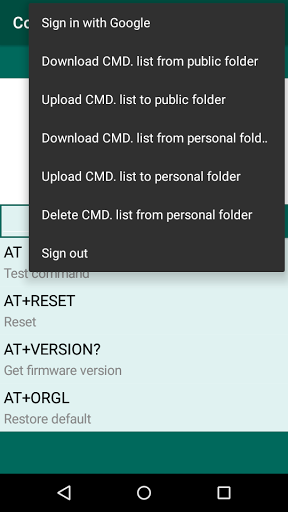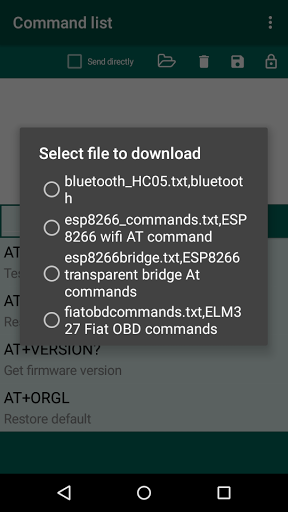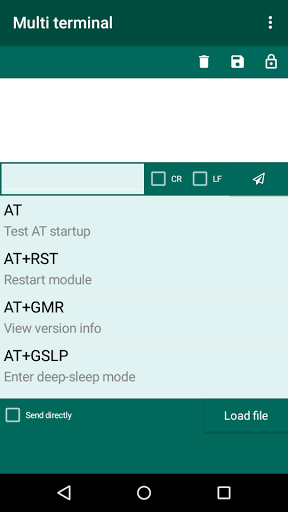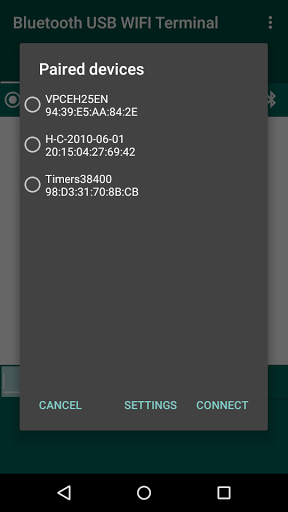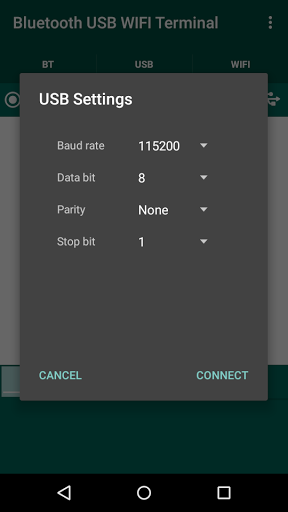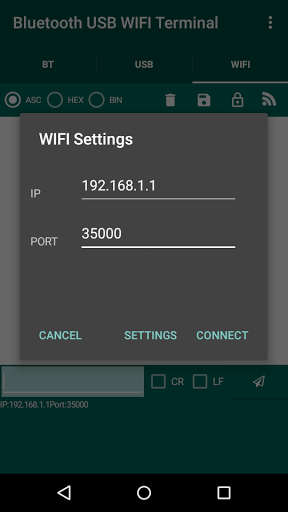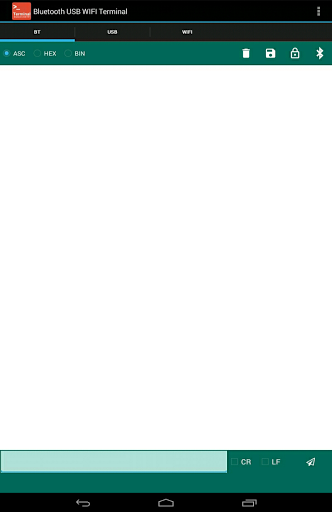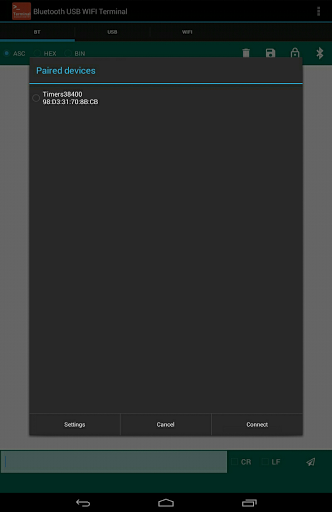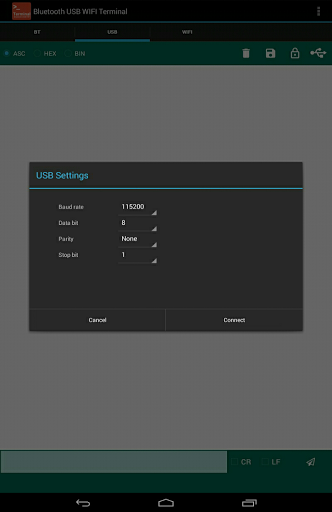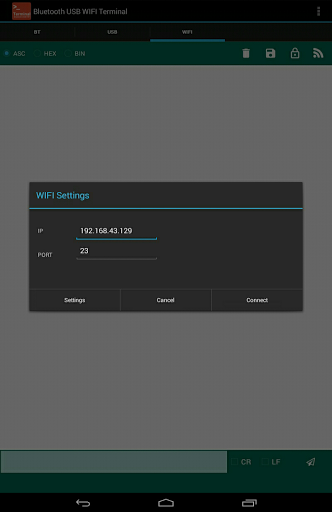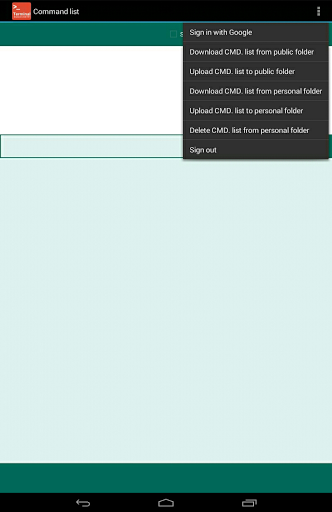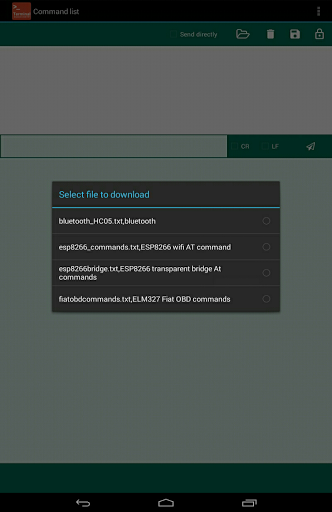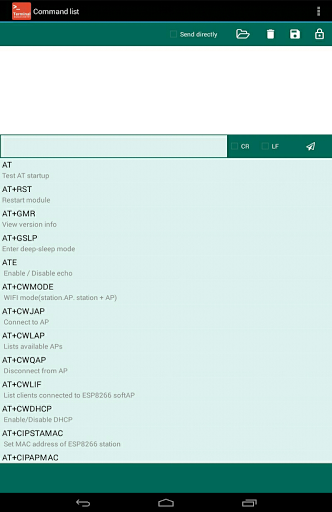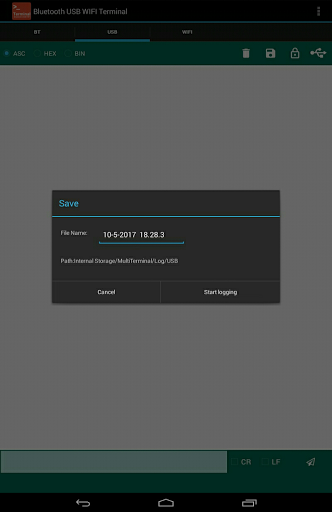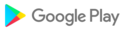Bluetooth USB WIFI Terminal là một ứng dụng đầu cuối để kết nối với Bluetooth bằng cấu hình cổng nối tiếp (SPP), các thiết bị nối tiếp USB sử dụng kết nối USB OTG (On the Go) và WIFI TCP.
Tính năng đặc biệt:
- Kết nối đồng thời Bluetooth, USB serial và WiFi cùng một lúc.
- Một lệnh được phân tách bằng dấu phẩy và danh sách mô tả hoạt động như một danh sách lệnh cho ứng dụng.
- Các lệnh AT thông dụng của mô-đun Bluetooth HC05, OBD, ESP8266, GSM đều có sẵn để tải xuống và sử dụng từ thư mục chung dùng chung.
- Người dùng có thể tạo danh sách lệnh mới trên máy tính và lưu vào thiết bị để lưu vào thư mục public / private.
- Danh sách lệnh cũng có thể được chia sẻ
- Ghi nhật ký tệp được đóng dấu ngày và thời gian của thiết bị đầu cuối.
- Dữ liệu truyền và nhận được mã hóa màu trên thiết bị đầu cuối
- Cài đặt Bluetooth, nối tiếp hoặc Wifi được kết nối gần đây nhất được lưu để kết nối lại nhanh hơn.
- Hộp văn bản tự động hoàn thành để truy xuất nhanh hơn các lệnh đã thực hiện trước đó.
- Hiển thị dữ liệu đến dưới dạng ASCII, HEX và Binary
Bluetooth Bắt đầu nhanh
1) Chọn tab Bluetooth.
2) Nhấp vào nút Kết nối (biểu tượng Bluetooth) ở góc trên bên phải.
3) Chọn một trong các thiết bị được ghép nối từ danh sách hoặc ghép nối một thiết bị mới bằng cách nhấp vào CÀI ĐẶT.
4) Nhấp vào nút kết nối để kết nối với thiết bị được ghép nối đã chọn.
Cổng USB Bắt đầu nhanh
Để sử dụng thiết bị đầu cuối nối tiếp USB, điện thoại di động hoặc máy tính bảng cần có hỗ trợ USB OTG. Các thiết bị nối tiếp USB sau được hỗ trợ
Silicon Labs (CP210x), CDC, FTDI, Prolific (PL2303) và CH340.
1) Chọn tab USB.
2) Nhấp vào nút Kết nối (biểu tượng USB) ở góc trên bên phải.
3) Xác nhận quyền kết nối nối tiếp USB
3) Đặt tốc độ truyền nối tiếp, các bit dữ liệu, bit Dừng và chẵn lẻ trong hộp thoại và nhấp vào OK
4) Nhấp vào nút kết nối để kết nối và sử dụng thiết bị nối tiếp.
Đầu cuối WiFi / TCP Khởi động nhanh Thiết bị đầu
cuối WiFi cho phép bạn kết nối với địa chỉ IP trên một cổng cụ thể thông qua TCP
1) Chọn tab WiFi
2) Nhấp vào biểu tượng WiFi ở góc trên bên phải.
3) Kết nối với mạng WiFi bằng cách nhấp vào CÀI ĐẶT.
4) Nhập địa chỉ IP và số cổng của thiết bị mạng.
4) Nhấp vào nút CONNECT để thiết lập kết nối TCP với thiết bị.
Menu, nút và Biểu tượng Chỉ báo
1) Các biểu tượng Bluetooth, USB và WiFi thay đổi màu để cho biết kết nối đã được thiết lập hay chưa.
2) Nút khóa: Bật và tắt cuộn và chỉnh sửa nhật ký gửi và nhận.
3) Nút Lưu: Tự động lưu nhật ký dưới dạng tệp văn bản. Màu biểu tượng sẽ thay đổi khi bật tính năng ghi nhật ký.
4) Nút thùng rác: Xóa nhật ký gửi và nhận.
5) Nút radio ASC, HEX, BIN: In dữ liệu đã nhận tương ứng dưới dạng ASCII, HEX và chuỗi nhị phân
6) CR / LF: Nối các ký tự Carriage Return hoặc dòng nguồn cấp dữ liệu vào văn bản đang được gửi.
7) Trạng thái: Cho biết trạng thái kết nối hiện tại.
Menu Danh sách Lệnh Bắt đầu nhanh
1) Nhấp vào 'Đăng nhập bằng Google' từ các mục menu để đăng nhập bằng tài khoản Google của bạn.
2) Nhấp vào 'Tải xuống từ công khai' để tải xuống danh sách lệnh từ thư mục chia sẻ công khai.
3) Nhấp vào 'Tải tệp' (phía dưới bên phải) để tải danh sách lệnh được lưu cục bộ.
-Danh sách lệnh là một tệp văn bản đơn giản ở định dạng CSV (các giá trị được phân tách bằng dấu phẩy).
-bạn có thể tạo danh sách lệnh của riêng mình và sao chép nó vào thư mục [Bộ nhớ trong / Đa đầu cuối / Danh sách lệnh], bạn cũng có thể chia sẻ nó với công chúng hoặc tải nó lên thư mục riêng của bạn để lấy nó từ các thiết bị khác của bạn.
.
Liên kết với phiên bản Pro. Xác thực tệp CSV danh sách lệnh. Sửa lỗi neo. Cho phép người dùng lưu và tải xuống danh sách lệnh từ các thư mục riêng và chung. Tự động cuộn cho dữ liệu đến Đã sửa lỗi giao diện người dùng trên các hộp thoại khác nhau. Có thể được sử dụng để kết nối với Arduino Pro mini bằng chipset CHG, Si LAbs CP2102 Kết nối mạng với Raspberry Pi